雨林木风win10系统的pin码的使用方法和设置教程
更新时间:2020-07-21 13:46:37 来源:雨林木风官网 游览量: 185 次
在雨林木风win10系统中有一个功能叫做“pin码”,那什么是pin码呢?一般PIN码由四位数字字符构成,在Win10中能够不限于4个,设置PIN登陆密码后,在登陆系统时只必须键入PIN登陆密码就可以迅速登陆,并且这一登陆方法也更为安全性。由于很多用户不知道雨林木风win10的pin码该怎么设置,所以今天就来说下雨林木风win10系统的pin码的使用方法和设置教程。
系统下载:雨林木风
1、点击桌面上左下方的【刚开始】按键,开启菜单栏,点一下左下方的【设定】;
2、在【设定】控制面板中寻找并点一下【帐户】;
3、点一下右边导航条中的【登陆选择项】;
4、能够 见到PIN下边的【加上】按键是深灰色不能用情况,这是由于要设定PIN码,务必先密码设置,点一下登陆密码下边的【加上】按键;
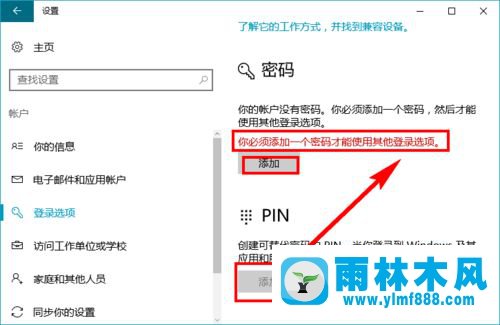
5、输入支付密码和登陆密码信息提示,点一下【下一步】;
6、提醒下一次登陆时必须键入设定的登陆密码,点一下【进行】;
7、能够 见到如今PIN码下边的【加上】按键变成了能用情况;
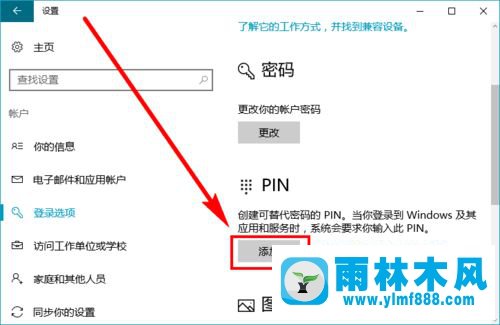
8、最先要认证帐户登陆密码,输入支付密码后点一下【明确】;
9、键入要设定的PIN码,随后点一下【明确】按键;
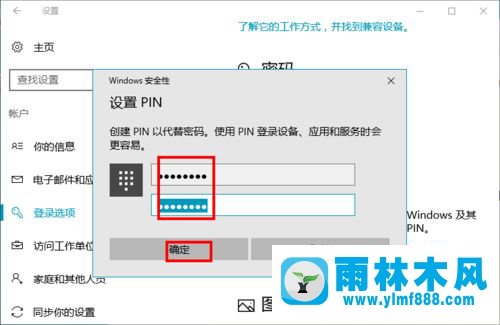
PIN码应用:
1、时下次登陆系统时,会见到文本框下边的多了一个【登陆选择项】;
2、点一下【登陆选择项】,能够 见到有两个选择项,一个便是登陆密码,另一个是PIN码,挑选随意一个都能够登陆系统。
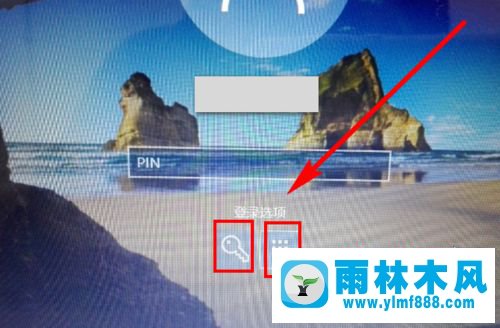
所述就是雨林木风win10系统的pin码的使用方法和设置教程,这个功能非常方便,大家可以学会后开始使用。
本文来自雨林木风www.ylmf888.com 如需转载请注明!
-
 雨林木风 GHOST Win10纯净版(版本 2021-07-01
雨林木风 GHOST Win10纯净版(版本 2021-07-01
-
 雨林木风系统(Nvme+USB3.X)Win7 2021-07-01
雨林木风系统(Nvme+USB3.X)Win7 2021-07-01
-
 雨林木风系统(Nvme+USB3.X)Win7 2021-07-01
雨林木风系统(Nvme+USB3.X)Win7 2021-07-01
-
 雨林木风 GHOST Win10装机版(版本 2021-06-02
雨林木风 GHOST Win10装机版(版本 2021-06-02
-
 雨林木风系统(Nvme+USB3.X)Win7 2021-06-02
雨林木风系统(Nvme+USB3.X)Win7 2021-06-02
-
 雨林木风系统(Nvme+USB3.X)Win7 2021-06-02
雨林木风系统(Nvme+USB3.X)Win7 2021-06-02
-
 雨林木风系统Win7纯净版(Nvme 2021-05-07
雨林木风系统Win7纯净版(Nvme 2021-05-07
-
 雨林木风系统(Nvme+USB3.X)Win7 2021-05-07
雨林木风系统(Nvme+USB3.X)Win7 2021-05-07

